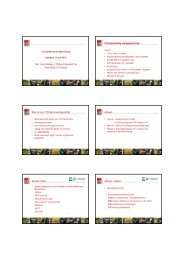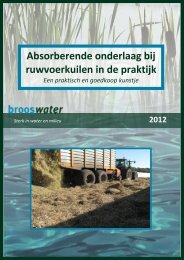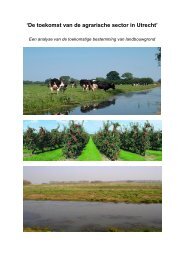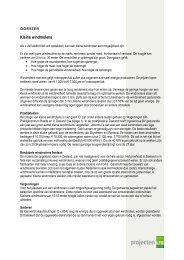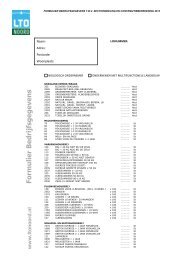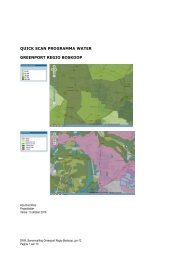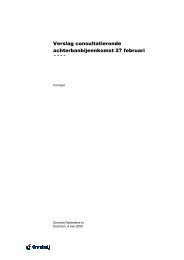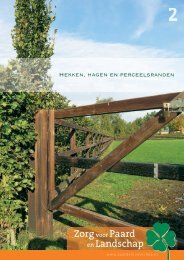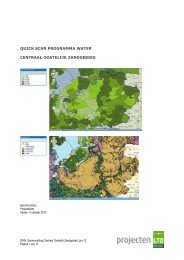Handleiding CMS - LTO Noord
Handleiding CMS - LTO Noord
Handleiding CMS - LTO Noord
Create successful ePaper yourself
Turn your PDF publications into a flip-book with our unique Google optimized e-Paper software.
<strong>Handleiding</strong> <strong>LTO</strong> <strong>Noord</strong> afdelingswebsites versie 5.0<br />
Afbeeldingen toevoegen in de bodytekst<br />
In de bodytekst kun je afbeeldingen toevoegen, maar dan alleen als die al ergens online staan. Je kunt hier geen<br />
selectie maken van een afbeelding zoals in de speciaal daarvoor bedoelde velden, maar je kan hiermee<br />
bijvoorbeeld een plaatje van een andere website plaatsen.<br />
Let op: als het plaatje niet meer bestaat of wordt verplaatst, dan krijg je in de tekst een vierkantje met een rood<br />
kruisje te zien. Gebruik dus alleen plaatjes waarvan je weet dat die nog wel een tijd online zullen zijn.<br />
In het scherm dat hoort bij deze afbeeldingen invoegen, kun je wel allerlei zaken opgeven zoals de witruimte<br />
horizontaal (hoeveel ruimte moet er zitten tussen de tekst en het plaatje – in pixels aangegeven) en verticaal<br />
bijvoorbeeld. Op zich spreken deze velden voor zich en kun je testen hoe je het hebben wilt. De URL van een<br />
bestaand plaatje kun je als volgt vinden.<br />
Ga naar het plaatje van je keuze<br />
Ga erop staan en klik op je rechtermuisknop<br />
Uit de lijst kies je onderaan Eigenschappen<br />
Kijk wat er staat bij Adres: (URL)<br />
Selecteer dat met je muis en kopieer dat via Control C<br />
Ga naar het onderstaande menu naar het veld URL en kies voor plakken met Control V.<br />
Knippen en plakken met de rechtermuisknop werkt ook<br />
naar moet verwijzen.<br />
Alternatieve tekst<br />
Dit is als het ware een titel<br />
van het plaatje en heeft ook<br />
een functie als het plaatje<br />
even niet te zien is.<br />
Rand<br />
Je kunt een plaatje een rand<br />
meegeven. Dun lijntje is 1<br />
(pixel). 0 is geen rand.<br />
HSpace<br />
Ruimte links en rechts van<br />
het plaatje (in pixels,<br />
bijvoorbeeld 10 voor een<br />
redelijke marge)<br />
VSpace<br />
Ruimte onder en boven<br />
Uitlijning<br />
Maak een keuze uit het menu.<br />
Tabje Link<br />
Je kunt het plaatje klikbaar<br />
maken door er via het tabje<br />
Link een URL achter te<br />
plaatsen waar het plaatje<br />
Pagina | 22